kefirの独り言
Posted by kefir - 2009.01.23,Fri
超便利!どんなファイルでもブログへの貼り付けが可能「embedit.in」
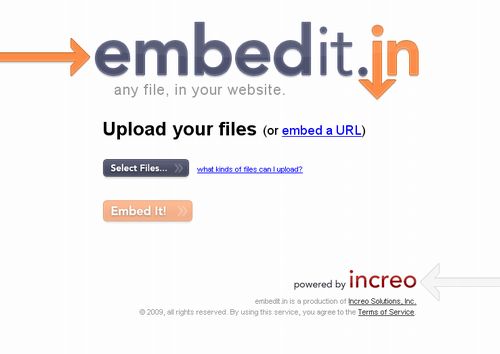
「embedit.in」は、様々なファイルタイプをEMBEDタグに変換してブログへの貼付けを可能したWebサービスです。
【embedit.in対応ファイル】
ドキュメント(doc, docx, xls, xlsx, ppt, pptx, pdf, wpd, odt, ods, odp)
イメージ(png, jpg, gif, tiff, psd, bmp, eps, ai)
テキスト(txt, rtf, csv)
【embedit.inについて】
1.「embedit.in」へアクセスしてください。
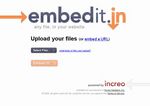
2.[Select Files...]をクリックして手持ちのファイルをアップロードしてください。
※もしくは、[embed a URL]をクリックしてファイルURLを指定してください。
3.[ファイル名 uploaded successfully]と表示されれば、アップロード成功です。
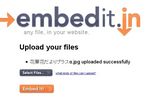
4.ファイルアップロードに成功すると[Embed It]をクリックしてください。
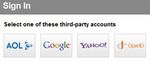
※ログインを要求されますが、AOL・Google・YAHOO!・OpenIDのアカウントを利用することができます。
5.プレビューとEMBEDタグが生成されます。
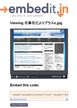
6.生成されたEMBEDタグをブログへ貼り付けてみました。
画像jpg↓
一部ドキュメントやテキストでの日本語を使用すると文字化けがあるみたいですが、Photoshopファイル形式の[psd]などが使用できるのは重宝しそうです。
「embedit.in」はこちら
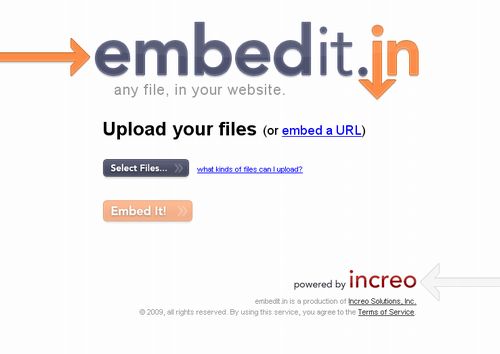
「embedit.in」は、様々なファイルタイプをEMBEDタグに変換してブログへの貼付けを可能したWebサービスです。
【embedit.in対応ファイル】
ドキュメント(doc, docx, xls, xlsx, ppt, pptx, pdf, wpd, odt, ods, odp)
イメージ(png, jpg, gif, tiff, psd, bmp, eps, ai)
テキスト(txt, rtf, csv)
【embedit.inについて】
1.「embedit.in」へアクセスしてください。
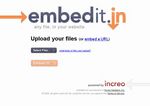
2.[Select Files...]をクリックして手持ちのファイルをアップロードしてください。
※もしくは、[embed a URL]をクリックしてファイルURLを指定してください。
3.[ファイル名 uploaded successfully]と表示されれば、アップロード成功です。
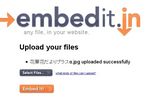
4.ファイルアップロードに成功すると[Embed It]をクリックしてください。
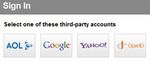
※ログインを要求されますが、AOL・Google・YAHOO!・OpenIDのアカウントを利用することができます。
5.プレビューとEMBEDタグが生成されます。
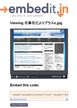
6.生成されたEMBEDタグをブログへ貼り付けてみました。
画像jpg↓
一部ドキュメントやテキストでの日本語を使用すると文字化けがあるみたいですが、Photoshopファイル形式の[psd]などが使用できるのは重宝しそうです。
「embedit.in」はこちら
PR
Posted by kefir - 2009.01.23,Fri
HDDを全体をイメージ化してバックアップ/復元「Paragon Drive Backup 9.0 Express」
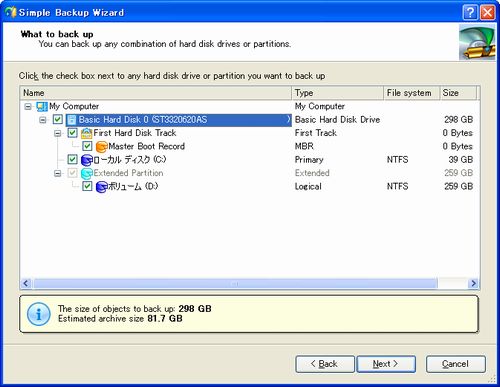
「Paragon Drive Backup 9.0 Express」は、OSやHDDが壊れた時のためにHDD全体をイメージ化してバックアップ、復元することができるツールです。
※対応OS:Windows 2000/XP/Vista/XP-64bit/Vista-64bit
【Paragon Drive Backup 9.0 Expressダウンロード・インストール】
1.「Drive Backup 9.0 Express」へアクセスしてください。
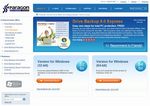
2.[Download Now]をクリックして[db9_express.msi]もしくは、[db9_express_x64.msi]をダウンロードしてください。

※PCのbitに応じてダウンロードしてください。
3.ダウンロードした[db9_express.msi]もしくは、[db9_express_x64.msi]をインストールしてください。

↓

↓

※[I accept the・・・・]を選択してください。
↓

※インストール途中でプロダクトキーとシリアルナンバーを入力するダイアログが表示されます。[Get Free Serial]をクリックしてください。
↓
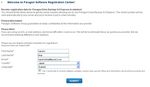
※Paragonのユーザー登録ページが表示されるので、登録をしてください。
↓
登録が完了すると[SUBMIT]をクリックしてください。
↓
登録したメールアドレスへ[PRODUCT KEY / USER NAME]と[SERIAL NUMBER]が届きます。
↓

↓
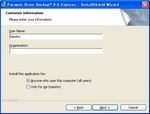
↓
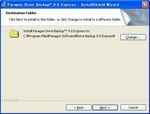
↓
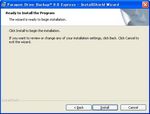
↓

4.インストールが完了すると再起動のダイアログが表示されます。

※[Yes]を選択して再起動してください。
5.再起動後、「Paragon Drive Backup 9.0 Express」を起動させてください。

【Paragon Drive Backup 9.0 Express使用方法】
1.HDDをバックアップするには[Back up Disk or Partition]をクリックしてください。

↓
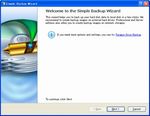
↓

※イメージ化したい領域を選択してください。
※外付けドライブにも対応しています。
↓
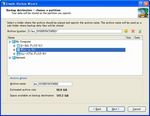
※保存先のフォルダを選択してください。
↓

3.バックアップ完了です。
4.復元するには[Restore Disk or Partition]をクリックしてください。

↓

※イメージ化されたものが自動でリストアップされます。復元したいイメージを選択してください。
↓

↓

↓
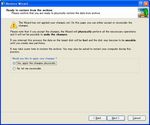
↓

5.終了後に再起動されスタートアップ時に復元作業が実行されます。
6.[Build Recovery Media]をクリックしてUSBメモリやCD/DVDをリカバリーメディア化しておくとWindowsが起動不能になった場合、リカバリーメディア化したUSBメモリやCD/DVDから起動するとHDD内のイメージファイルからWindowsの環境を復元することが可能です。
「Paragon Drive Backup 9.0 Express」は、バックアップにかなりの時間を要しますが、万が一OSやHDDが壊れても使い慣れたWindows環境を復元する事が簡単にできます。
「Paragon Drive Backup 9.0 Express」はこちら
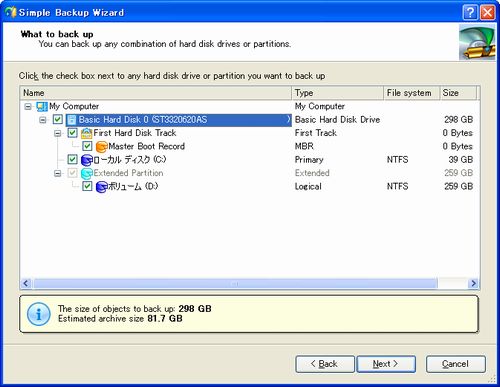
「Paragon Drive Backup 9.0 Express」は、OSやHDDが壊れた時のためにHDD全体をイメージ化してバックアップ、復元することができるツールです。
※対応OS:Windows 2000/XP/Vista/XP-64bit/Vista-64bit
【Paragon Drive Backup 9.0 Expressダウンロード・インストール】
1.「Drive Backup 9.0 Express」へアクセスしてください。
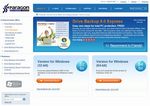
2.[Download Now]をクリックして[db9_express.msi]もしくは、[db9_express_x64.msi]をダウンロードしてください。

※PCのbitに応じてダウンロードしてください。
3.ダウンロードした[db9_express.msi]もしくは、[db9_express_x64.msi]をインストールしてください。

↓

↓

※[I accept the・・・・]を選択してください。
↓

※インストール途中でプロダクトキーとシリアルナンバーを入力するダイアログが表示されます。[Get Free Serial]をクリックしてください。
↓
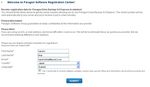
※Paragonのユーザー登録ページが表示されるので、登録をしてください。
↓
登録が完了すると[SUBMIT]をクリックしてください。
↓
登録したメールアドレスへ[PRODUCT KEY / USER NAME]と[SERIAL NUMBER]が届きます。
↓

↓
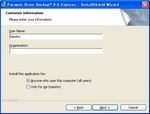
↓
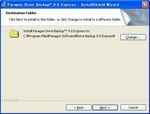
↓
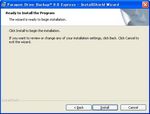
↓

4.インストールが完了すると再起動のダイアログが表示されます。

※[Yes]を選択して再起動してください。
5.再起動後、「Paragon Drive Backup 9.0 Express」を起動させてください。

【Paragon Drive Backup 9.0 Express使用方法】
1.HDDをバックアップするには[Back up Disk or Partition]をクリックしてください。

↓
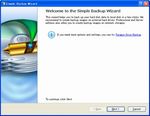
↓

※イメージ化したい領域を選択してください。
※外付けドライブにも対応しています。
↓
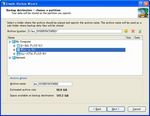
※保存先のフォルダを選択してください。
↓

3.バックアップ完了です。
4.復元するには[Restore Disk or Partition]をクリックしてください。

↓

※イメージ化されたものが自動でリストアップされます。復元したいイメージを選択してください。
↓

↓

↓
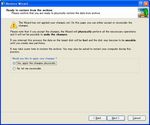
↓

5.終了後に再起動されスタートアップ時に復元作業が実行されます。
6.[Build Recovery Media]をクリックしてUSBメモリやCD/DVDをリカバリーメディア化しておくとWindowsが起動不能になった場合、リカバリーメディア化したUSBメモリやCD/DVDから起動するとHDD内のイメージファイルからWindowsの環境を復元することが可能です。
「Paragon Drive Backup 9.0 Express」は、バックアップにかなりの時間を要しますが、万が一OSやHDDが壊れても使い慣れたWindows環境を復元する事が簡単にできます。
「Paragon Drive Backup 9.0 Express」はこちら
Posted by kefir - 2009.01.23,Fri
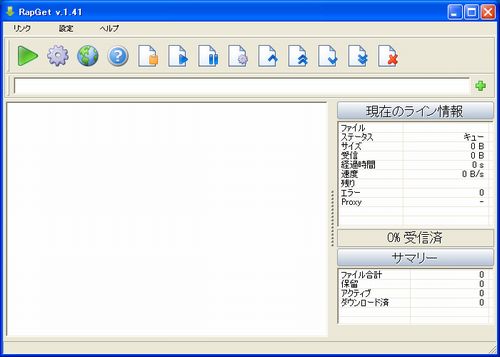
「RapGet」は、MEGAUPLOADやRapidShareなどを含むアップローダー67種に対応しているダウンローダーです。
海外アップローダーでは、ダウンロード時の時間待ちや、手間な文字認証がありますが、「RapGet」を使用するとその手間が省けて非常に便利です。
【RapGetダウンロード・インストール】
1.「RapGet」へアクセスしてください。
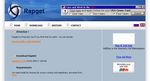
2.Download RapGet欄から[RapGet v.1.41]をダウンロードしてください。
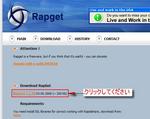
↓
サイトが移行します。
↓
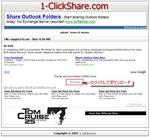
↓

3.ダウンロードした[rapget141.rar]を解凍してください。
※解凍は「7-Zip 4.59 Alpha 1」をご利用ください。
4.何種類かに解凍されるので、新しいフォルダ「RapGet」を作成してまとめてください。
本体は、[rapget.exe]をクリックすると起動します。

【RapGet日本語化】
1.「RapGet」を起動していない状態にしてください。
2.次に「RapGet」の日本語化を行います。
「RapGet」のバージョンにあった日本語化パッチをダウンロードして解凍してください。
※日本語化パッチ配布はこちら

3.解凍した[rapget141_jp]から[rapget141_jp.exe]をクリックして実行してください。

※ドキュメント[著作権/免責/注意事項]を確認したら閉じてください。
↓
↓
※[差分適用フォルダ入力]では、[参照] から「RapGet」本体(新しく作成したフォルダ「RapGet」)のあるフォルダを指定してください。
↓

4.解凍した[rapget141_jp]内の[japanese.lng]を(新しく作成したフォルダ「RapGet」)内の[langフォルダ]へコピーしてください。
5.解凍した[rapget141_jp]内の[inst.reg]をクリックしてレジストリに追加してください。
6.PCを再起動してください。
7.再起動後、(新しく作成したフォルダ「RapGet」)内の[rapget.exe]をクリックして、「RapGet」を起動させてください。

8.「RapGet」の設定を行います。
[Settings]→[Languages]→[japanese] と選択してください。
日本語化完了です。

【RapGetの使用方法】
1.まずは、ダウンロードしたいファイルを海外アップローダーなどから検索します。
海外アップローダーからの検索は「モノサガシ」でどうぞ。

2.ダウンロードしたいファイルのURLをコピーして、「RapGet」のボード上で右クリック[クリップボードから貼り付け」を選択して貼り付けてください。

3.ファイルURLの貼り付けが完了すれば「RapGet」左上の[開始/停止]をクリックしてダウンロードしてください。
※時間待ちや文字認証がなくダウンロードできます。

複数のURLを登録してダウンロードすることも可能です。
[開始]をクリックして後は放置しておくだけで完全自動化ダウンロードです。
「RapGet」は、海外アップローダー全67種からファイルを簡単にダウンロードすることができるツールです。
※著作権がありますので、ご利用は自己責任でお願いします。
「RapGet」はこちら
Posted by kefir - 2009.01.23,Fri
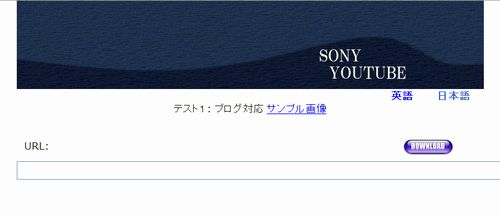
ダウンロード・保存方法は簡単!
現在対応済のダウンロード可能な動画サイト
+youtube
+GUBA
+mncast
+dailymotion
+veoh
+Daum
+Livevideo
+metacafe
+mofile
+Tudou
+Stage6
+ameba vision
+animeepisodes
+aura
+bestiz
+Blastro
+Blennus
+blip
+bofunk
+bolt
+break
+castpost
+CDTubeβ
+citybity
+clipcast
+ClipLife
+CollegeHumor
+CompFused
+Current TV
+Danerd
+devilducky
+EbiTV
+eefoof
+evilchili
+eyevio
+flurl
+gametrailers
+gofish
+google video
+grouper
+Guzer
+IFILM
+字幕.in
+jokeroo
+kewego
+Kontraband
+LiveLeak
+LuLu TV
+MangaSpot
+Mgoon
+MICKY.TV
+MOCO Video
+Motion.TV
+MySpace Videos
+ニフニフ動画
+nothingtoxic
+plsthx
+Putfile
+pya!
+Qooqle
+RAGUUN
+ラオラオ
+Soapbox on MSN Video
+tagstory
+Totallycrap
+tvix
+UniquePeek.com
+Vidmax
+VIDEO CHOP
+vimeo
+VOLUMEONE
+vSocial
+ワッチミー! TV
+yahoo!ビデオキャスト
+yourdailymedia
+YougakuTube
+ZippyVideos.com
---18禁---
+AdultTube
+badjojo
+dachix
+greenshines
+hotranker
+kaktuz
+megarotic
+pornotube
+redtube
+shufuni
+vidchicks
+xtube
+yourfilehost
ダウンロードしたい動画ページのURLをコピーし、「SONYYOUTUBE」の[URL]に、貼り付け[DOWNLOAD] をクリックしてください。
動画ファイルのリンク先を示すURLが表示されたら、右クリックから[対象をファイルに保存]を選択して動画ファイル(FLV形式)をダウンロード保存してください。
(拡張子 「.flv」は変更しないでください。)
FLV対応プレイヤーはこちら
「SONYYOUTUBE」はこちら
Posted by kefir - 2009.01.23,Fri

「nia」の詳細については、次のとおりです。
機能1
JavaScriptの貼れるブログに、関連記事の一覧を挿入する
機能2
ソーシャルブックマークのデータをあれこれ見る
1.指定したタグごとに抽出して見る。自動でブクマが増えるかのよう?
2.性別・年齢別に良く見られてるページのランキング表示
3.最近ブックマークコメントがついたブクマ表示
機能3
機能1にて本文解析した結果から指定した語句(タグ)ごとに抽出して見る。(ソーシャルブックマークのタグ抽出と同じような機能)
※ソーシャルブックマークのデータの抽出、および関連記事の抽出処理は1時間に1度しか動きません。
カレンダー
カテゴリー
カウンター
最新CM
最新記事
(10/10)
(01/23)
(01/23)
(01/23)
(01/23)
最新TB
プロフィール
HN:
kefir
性別:
非公開
ブログ内検索
最古記事
P R
Template by mavericyard*
Powered by "Samurai Factory"
Powered by "Samurai Factory"
